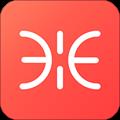
幂宝思维app是一个非常好用的手机思维导图工具,能帮您轻松梳理知识笔记,高效做记录。将思维想法、知识笔记以图表展示,训练您的系统思维和全局观,通过简单可视化的结构图帮助您深度学习和思考,是学习和工作中不可或缺的好帮手。通过制作知识结构图帮助您整理笔记、快速记忆和深度思考的高效学习工具,同时也可以用它来捕捉灵感和想法,记录头脑风暴,支持云备份,多设备同步。无论是课堂笔记、项目报告;还是工作会议记录、流程图、任务图;亦或是即时的想法和创作灵感。
小编精选:思维导图APP下载
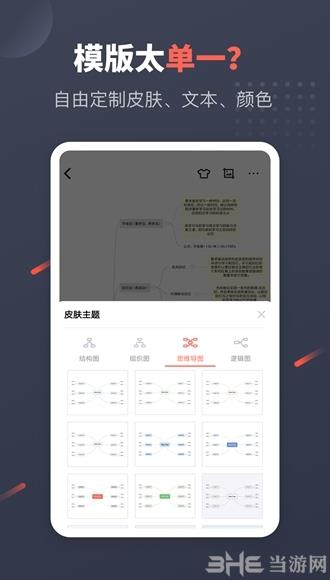
- 支持知识结构图、笔记和文件云备份;
- 创建新的结构图,轻点下方菜单栏的“+”建,即可扩建同级节点或子节点;
- 设有隐藏节点,注释说明显示隐藏自由选择;
- 已创建的结构图可重新编辑或删除;
- 已创建的结构图一键导出为图片格式;
- 手指触摸屏幕可拖拽或移动结构图;
- 双击屏幕可放大或缩小结构图;
- 将自己的知识结构图,分享至社交媒体;
- 简洁精美的UI设计
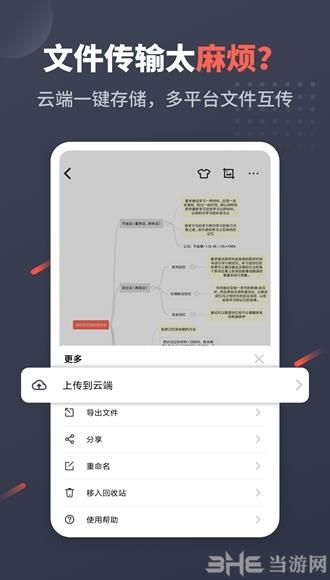
不少用户在手机上制作思维导图还比较陌生,那么具体要如何使用这个幂宝思维来绘制精美的导图呢,一起来看看具体的方法吧。
1、首先我们打开软件,在这里点击下方的加号,新建文件或新建项目都可以。
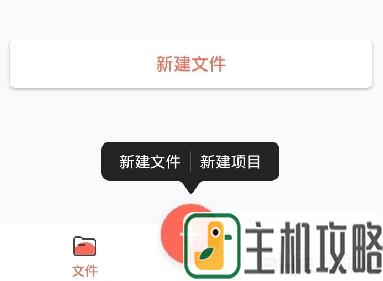
2、新建后可以对初始节点的内容进行修改,默认会显示幂宝思维。

3、然后点击右下角的添加下方节点,可以看到子节点不断的往下延伸。
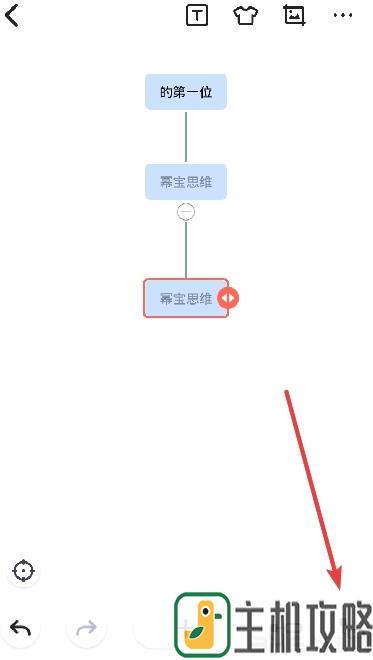
4、点击右下角第二个横向添加节点,可以看到出现了并列的几个分支。这样就可以按照自己的需求来添加,直到完成这个导图。
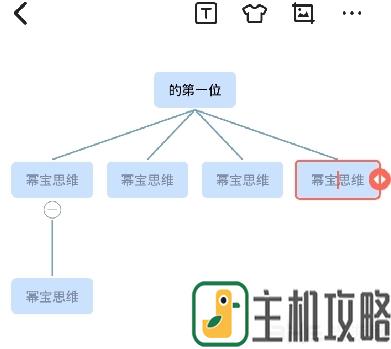
5、同时点击加号,我么还可以添加备注、添加图片和创建子图,更多功能大家可以自己的软件中探索。
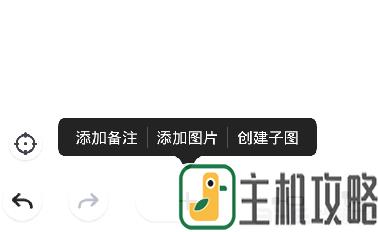
PDF是我们经常在办公中会用到的文档格式,那么使用幂宝思维制作了导图后要如何将其导出的PDF文件呢,一起来看看具体的方法吧。
1、首先我们点击右上角的更多选项,然后在这里点击导出文件。
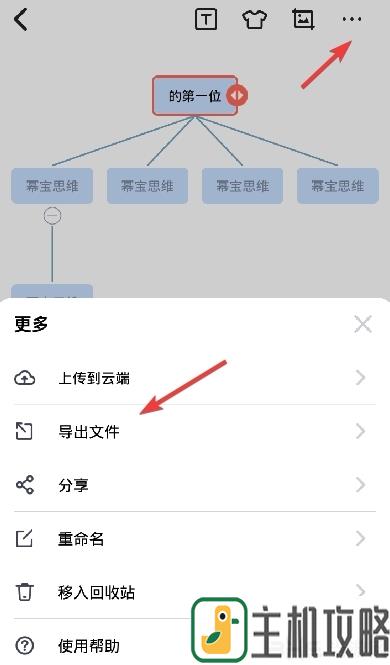
2、然后这里就可以选择PNG、PDF和幂宝思维专属格式导出了。
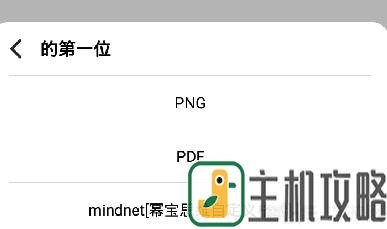
3、然后就来到了打印页面,我们选择打印机。
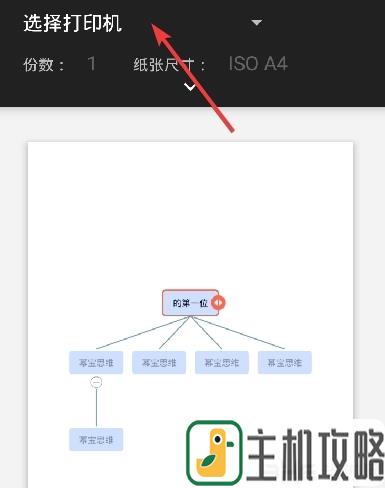
4、然后选择保存为PDF,这样就可以保存到本地了。
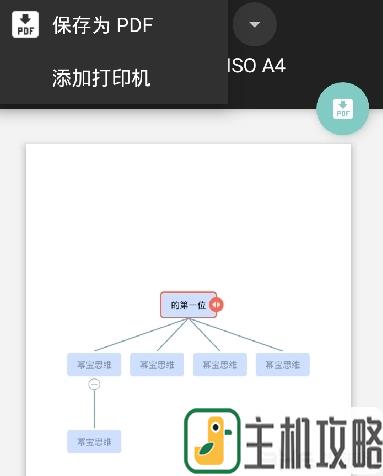
当我们的思维导图内容比较丰富的时候,想要突出重要的内容就要将其字体变大,那么这个操作要如何完成呢,一起来看看吧。
1、首先我们选择该修改字体的节点,然后点击上方的T图标。
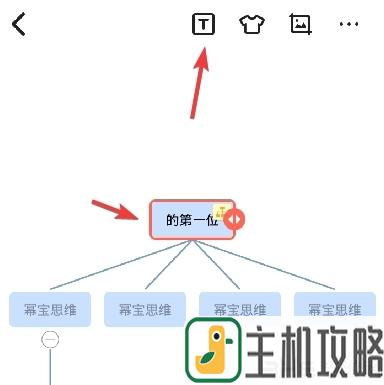
2、然后在这里修改节点样式,可以看到第一个就是字体大小。
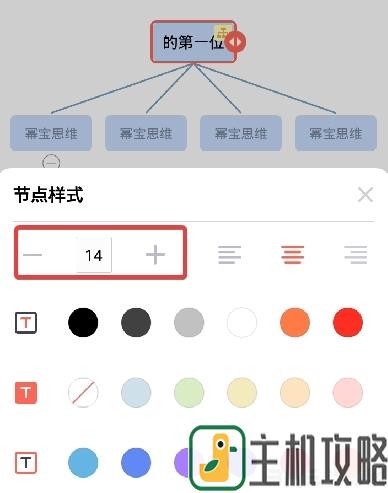
3、如图所示,我们将其修改为21大小,可以看到节点中的文字变大了许多,看起来很清晰明朗。
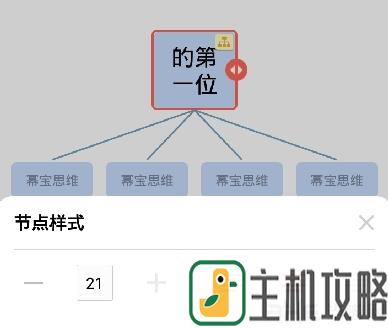
v4.1.2:
更新用户协议和隐私权限
v4.1.0:
修复已知BUG,优化用户体验
至简导图app下载:至简导图app是一个非常好用的思维导图软件,软件是一个极简轻量级风格的导图工具,让你能够更快的理清自己的思路和想法,直接的用思维导图给表现出来,让所有都能够轻松的正确的进行使用思维导图。
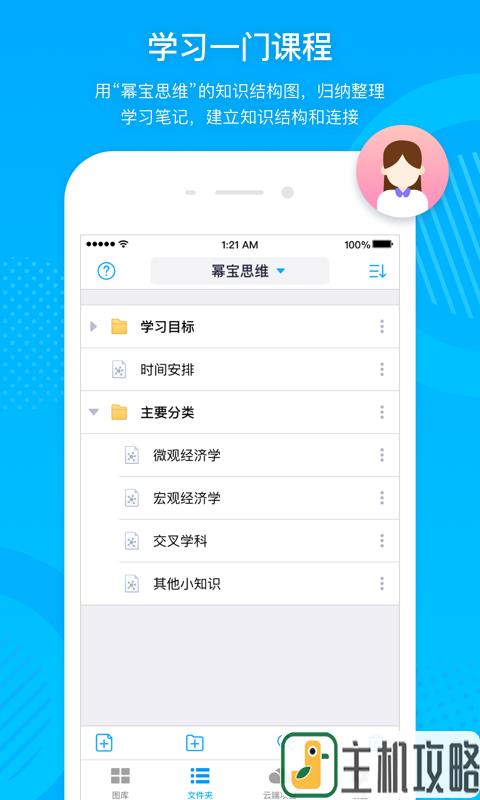
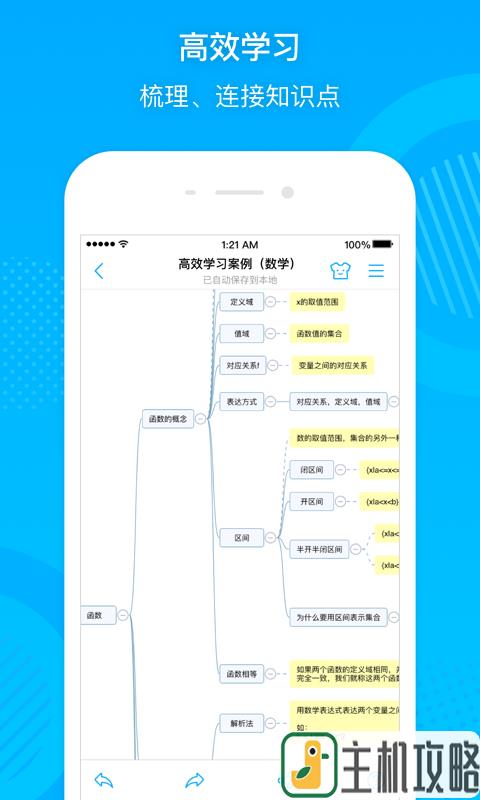

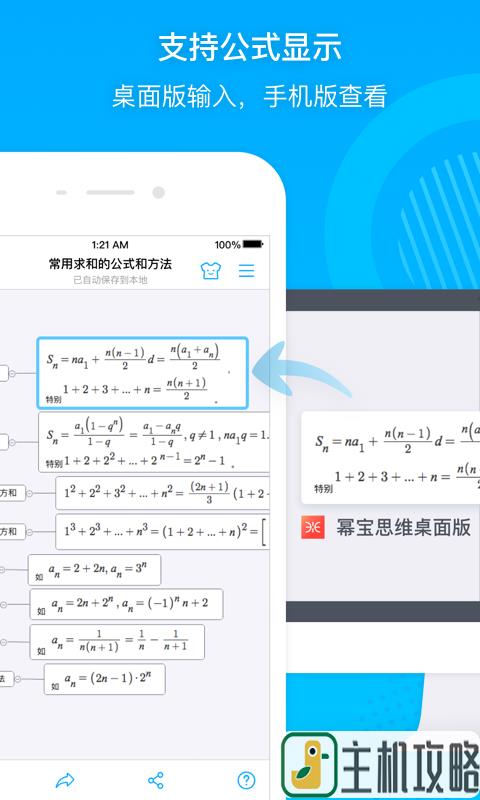
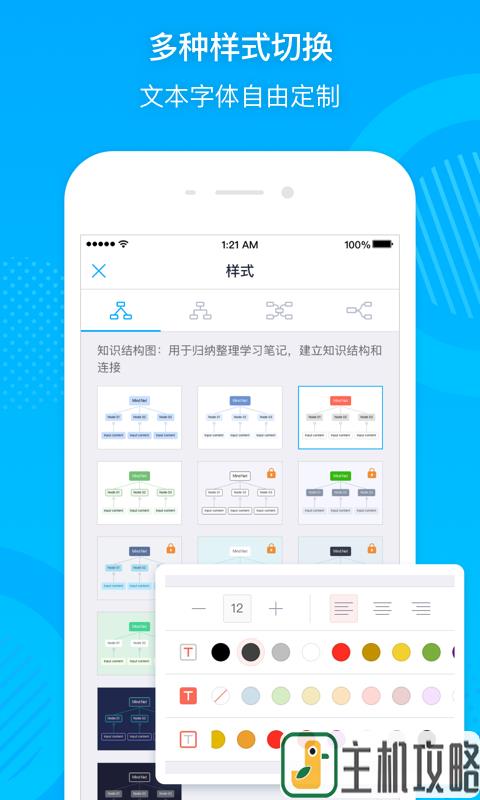
网友评论